تتناول هذه الصفحة تعليمات تشغيل اختبارات الصوت في أداة CTS Verifier (CTS-V).
تعليمات عامة
تنطبق الإجراءات التالية على جميع الاختبارات:
- إعداد الاختبار: لكل اختبار، تحتاج إلى جهاز خاضع للاختبار (DUT)، وهو جهاز Android الذي تختبره، وإلى إصدار مثبَّت من CTS-V مرتبط بإصدار نظام التشغيل Android الذي يعمل على الجهاز الخاضع للاختبار. لمزيد من المعلومات العامة حول متطلبات CTS-V وإعدادها، يُرجى الاطّلاع على استخدام أداة CTS Verifier.
معلومات الاختبار: لإجراء اختبار صوتي باستخدام CTS-V، شغِّل تطبيق CTS-V، ثم اختَر الاختبار المطلوب من قائمة اختبارات CTS Verifier. عند فتح اختبار للمرة الأولى، ستظهر لوحة المعلومات الخاصة بهذا الاختبار، والتي تتضمّن المعلومات التالية:
- الغرض من الاختبار
- بروتوكول الاختبار
- الأجهزة الملحقة المطلوبة
- الرجوع إلى قسم "العناية الواجبة بالعملاء" ذي الصلة
لإغلاق لوحة المعلومات، انقر على حسنًا. لعرض لوحة المعلومات في أي وقت أثناء الاختبار، انقر على ؟. .
عمليات الاختبار: استخدِم التعليمات الخاصة بالاختبار الواردة في هذه الصفحة لتنفيذ كل اختبار من اختبارات الصوت.
- عند اجتياز الاختبار، يتم تفعيل الزر اجتياز الذي يتضمّن علامة اختيار خضراء. سجِّل اختبارًا ناجحًا من خلال النقر على هذا الزر. تعرض بعض الاختبارات أيضًا الرسالة "اجتياز" فوق الصف السفلي من الأزرار.
- سجِّل الاختبارات التي لم تجتَزها من خلال النقر على الزر الأحمر X.
لا تتطلّب بعض الاختبارات في هذه الصفحة أي أجهزة طرفية إضافية. وتتطلّب بعضها سماعة رأس سلكية تناظرية أو USB. بالنسبة إلى الاختبارات التي تتطلّب أجهزة USB ملحقة متخصّصة، مثل واجهة صوت USB، يمكنك الاطّلاع على اختبارات USB Audio CTS Verifier. للاطّلاع على اختبارات وظائف "الواجهة الرقمية للآلات الموسيقية" (MIDI) التي تتطلّب استخدام دونجل لإعادة توجيه الصوت، راجِع اختبارات MIDI في CTS Verifier. بالنسبة إلى الاختبارات الأخرى التي تتطلّب جهازًا صغيرًا لتكرار الصوت أو مكبّرات صوت خارجية، يُرجى الاطّلاع على أداة CTS Verifier الخاصة بإطار عمل الصوت. للاطّلاع على إجراءات اختبار Pro Audio، يُرجى الرجوع إلى اختبار Pro Audio في CTS Verifier. للاطّلاع على إجراءات اختبار وقت استجابة تتبُّع حركة الرأس في الصوت المكاني، يُرجى الرجوع إلى اختبار وقت استجابة تتبُّع حركة الرأس في CTS Verifier.
اختبارات الامتثال لوقت الاستجابة
تحدّد الاختبارات التالية الامتثال لمتطلبات زمن انتقال الصوت في CDD.
اختبار وقت الاستجابة للإدخال عند التشغيل على البارد
يقيس اختبار "وقت استجابة الإدخال عند بدء تشغيل الصوت" الوقت اللازم لتسجيل الصوت من نظام صوتي معلّق (بارد).
لإجراء اختبار "وقت استجابة الإدخال عند بدء تشغيل الصوت"، اتّبِع الخطوات التالية:
- اختَر واجهة برمجة التطبيقات التي تريد اختبارها. يجب استيفاء متطلبات وقت الاستجابة لواجهة برمجة تطبيقات واحدة فقط.
انقر على بدء لبدء التشغيل التجريبي. يقيس الاختبار الوقت المطلوب لبدء تسجيل الصوت من نظام صوتي غير نشط. يتم عرض النتائج فوق أزرار الاختبار مع الإشارة إلى النجاح أو الفشل.
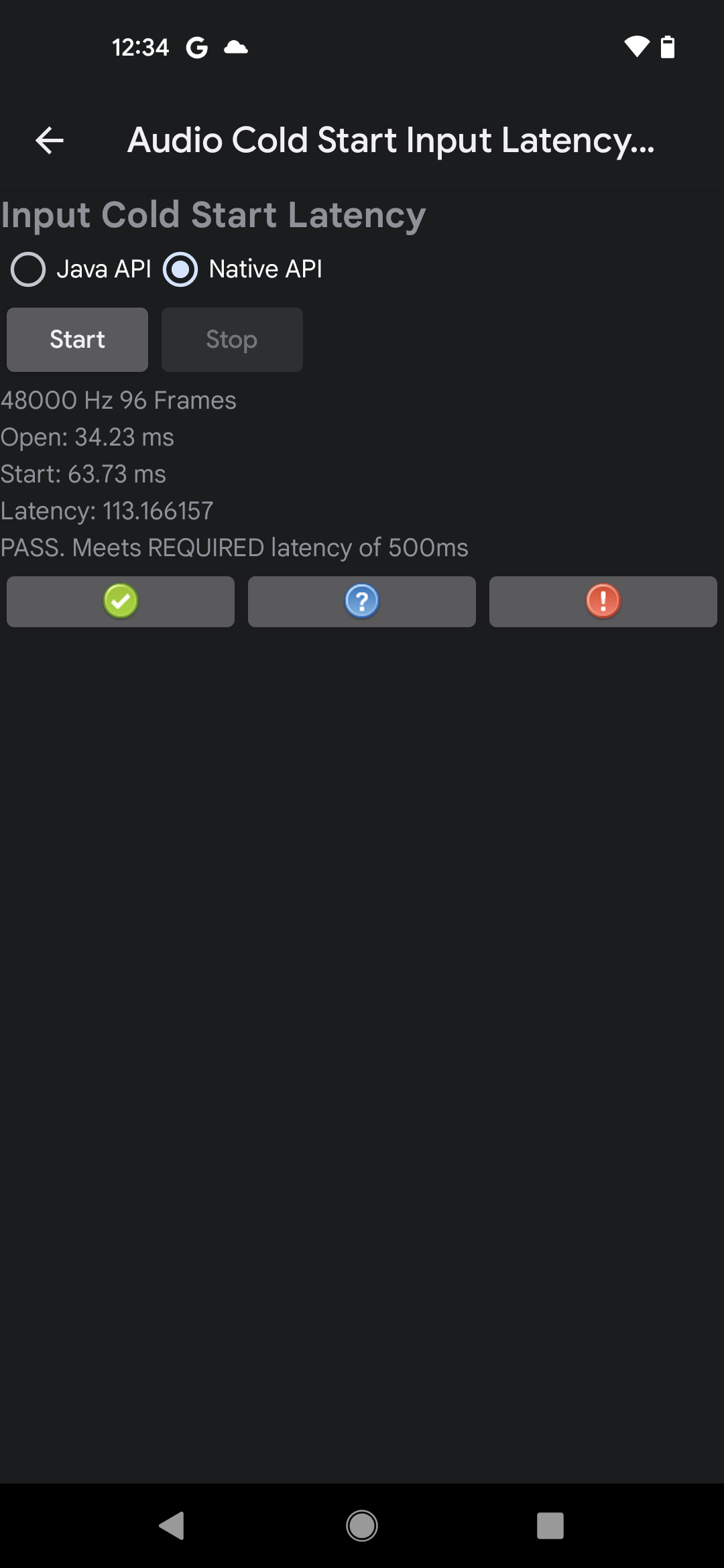
الشكل 1. مثال على نتائج اختبار ناجح على Native API
إذا كان وقت الاستجابة الذي تم قياسه يستوفي متطلبات CDD، يجتاز الاختبار.
اختبار وقت الاستجابة عند التشغيل على البارد
يقيس اختبار "وقت استجابة إخراج التشغيل على البارد للصوت" الوقت المطلوب لتشغيل الصوت من نظام صوتي معلّق (بارد). يجب استيفاء المتطلبات التالية لإجراء هذا الاختبار:
- متطلبات الجهاز انتقِل إلى الإعدادات > الصوت والاهتزاز وأوقِف أصوات اللمس.
لتنفيذ اختبار "وقت استجابة إخراج بدء التشغيل البارد للصوت"، اتّبِع الخطوات التالية:
- اختَر واجهة برمجة التطبيقات التي تريد اختبارها. يجب استيفاء متطلبات وقت الاستجابة لواجهة برمجة تطبيقات واحدة فقط.
انقر على بدء لبدء التشغيل التجريبي. يشغّل الاختبار مقطعًا صوتيًا صامتًا ويقيس الوقت من بداية التشغيل إلى وقت ظهور المقطع في الناتج.يتم عرض النتائج فوق أزرار الاختبار مع الإشارة إلى النجاح أو الفشل.
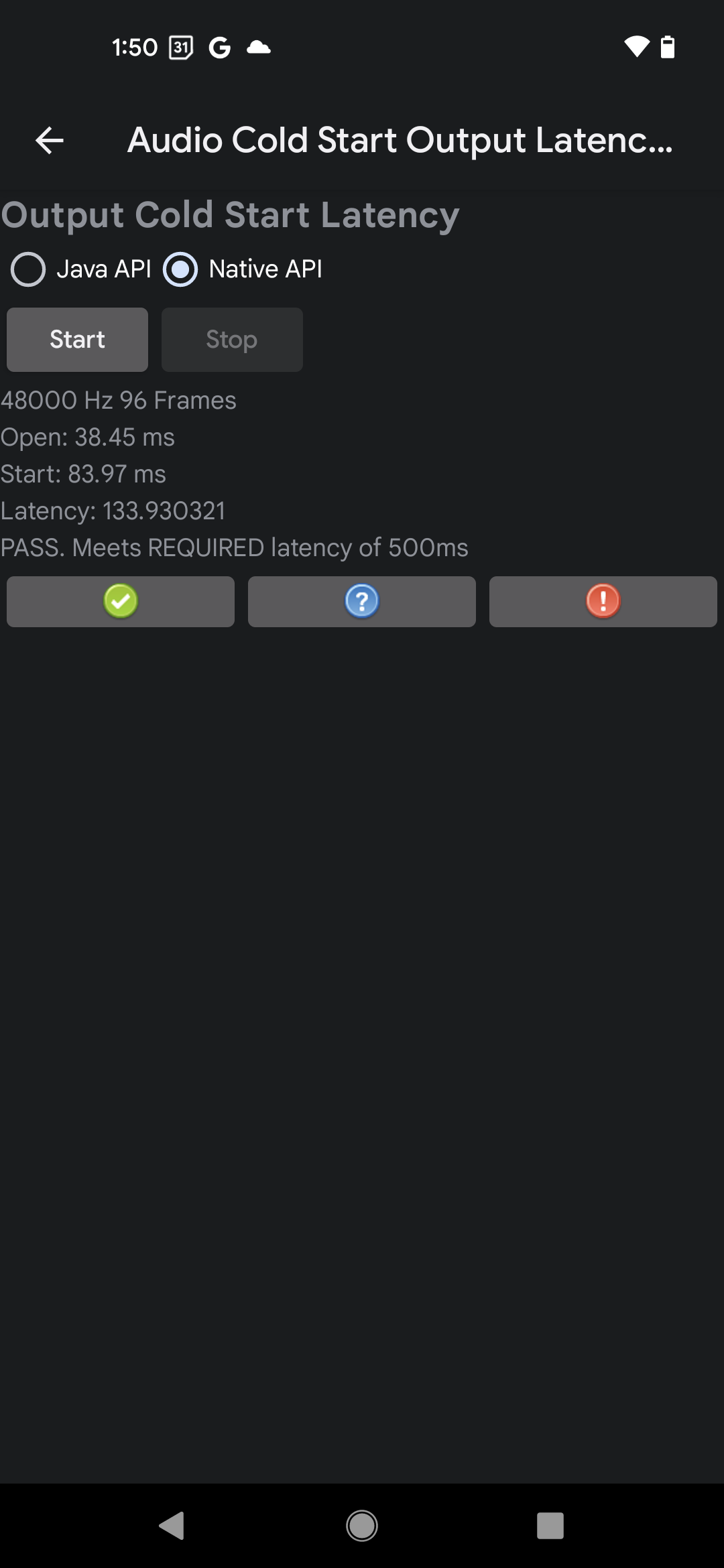
الشكل 2. مثال على نتائج اختبار ناجح على Native API
إذا كان وقت الاستجابة الذي تم قياسه يستوفي متطلبات CDD، يجتاز الاختبار.
اختبار "النقر على الصوت لتحويله إلى نغمة"
يحدّد اختبار "النقر على الصوت" الوقت اللازم لظهور الصوت الذي تم تشغيله من خلال إجراء اتّخذه المستخدم على الشاشة في مخرج نظام الصوت. يستخدم الاختبار الميكروفون الداخلي لقياس الوقت بين تفاعل مع الشاشة ونغمة يتم تشغيلها على السمّاعة الداخلية. يتم احتساب النتيجة الإجمالية كمتوسط خمس قياسات ناجحة.
إرشادات لإنشاء مشغّل نقر ناجح
يستمع هذا الاختبار إلى صوت النقر المادي الذي يصدره ظفر المختبِر عند النقر على الشاشة في حقل التفعيل للإشارة إلى التفاعل مع الشاشة. يؤدي الصوت أيضًا إلى تفعيل تشغيل النغمات. بما أنّ رصد TICK قد يكون صعبًا، من المهم إعداد بيئة الاختبار وتنفيذ مشغّل النقر بدقة.
اتّبِع الإرشادات التالية لتحقيق مشغّل نقر جيد أثناء الاختبار:
- ضَع الجهاز على طاولة في غرفة هادئة، مع توجيه الشاشة للأعلى.
- اضرب الشاشة بإصبع السبابة، مع التأكّد من أنّ الظفر وطرف الإصبع يلامسان الشاشة في الوقت نفسه، وذلك لإنشاء صوت نقر مسموع.
- لن يؤدي النقر بالجزء الناعم فقط من طرف الإصبع إلى إصدار الصوت الذي يؤدي إلى تشغيل الميزة.
- اضغط على الشاشة مرة واحدة فقط وارفع إصبعك بسرعة. تؤدي الإشعارات المتعددة إلى تشويش عملية القياس.
ولكي ينجح القياس، يجب أن يتمكّن الاختبار من رصد كل من إشارة التفعيل والنغمة التي تم إنشاؤها. قد تحتاج إلى تعديل كلّ من قوة النقر على الشاشة ومستوى صوت التشغيل للحصول على قياس ناجح.
إجراء الاختبار
لإجراء اختبار "النقر على الصوت لإنشاء نغمة"، اتّبِع الخطوات التالية:
- افصل جميع الأجهزة الطرفية السلكية أو التي تعمل بالبلوتوث عن الجهاز الخاضع للاختبار.
- اختَر واجهة برمجة التطبيقات التي تريد اختبارها. يجب استيفاء متطلبات وقت الاستجابة لواجهة برمجة تطبيقات واحدة فقط.
- انقر على بدء لبدء الاختبار.
انقر على الشاشة مرة واحدة بظفر إصبعك كما هو موضّح في إرشادات لتنفيذ نقرة ناجحة. يجب سماع صوت نقرة عالٍ من الظفر على الشاشة لتسجيل بداية القياس.
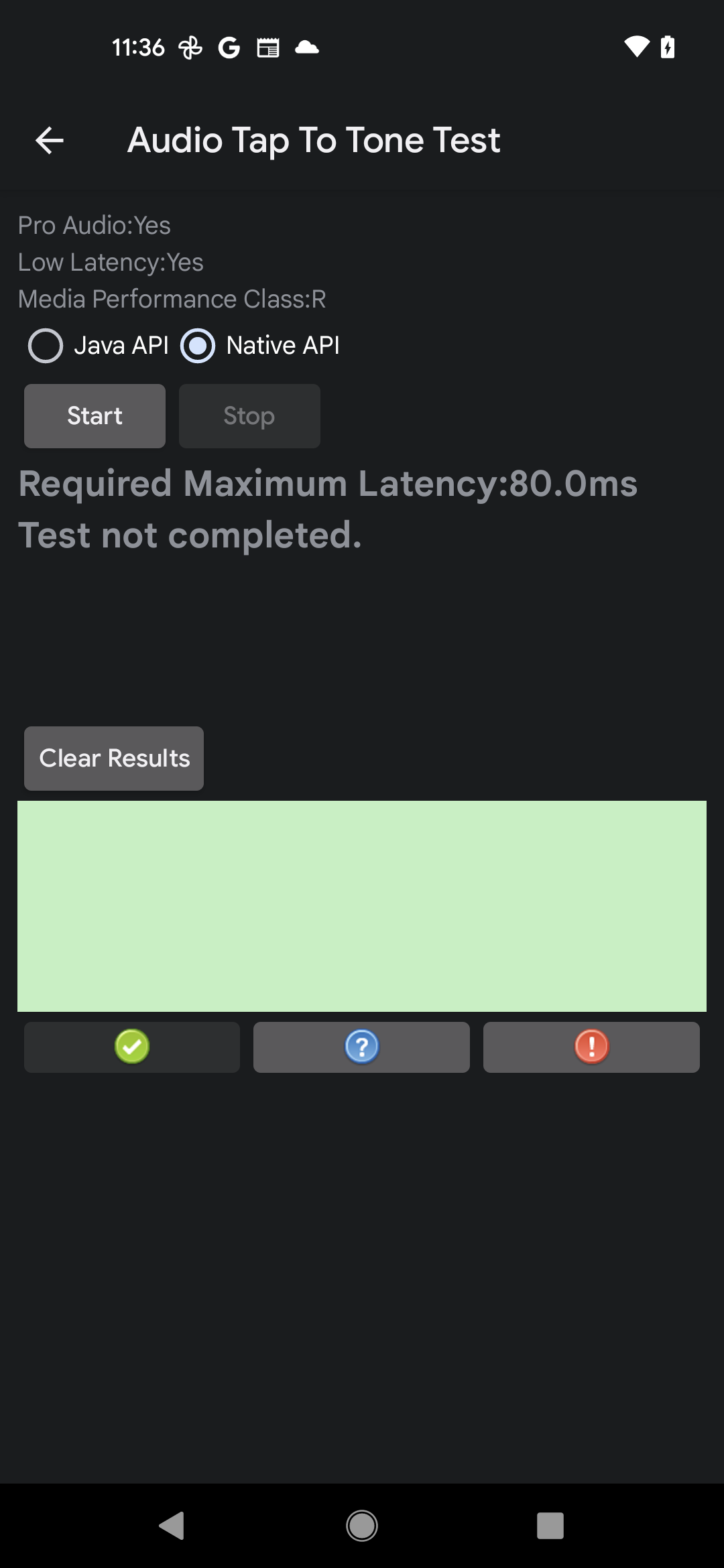
الشكل 3. اختبار "النقر على الصوت لتحويله إلى نغمات"، غير مكتمل
انتظِر إلى أن تظهر نتائج القياس، ثم كرِّر الخطوتين 3 و4 إلى أن يُجري الجهاز خمس عمليات قياس ناجحة.
انقر على إيقاف لإنهاء الاختبار.
تقييم نتائج الاختبار
- داخل المستطيل الأخضر، تشير الخطوط الحمراء إلى علامة TICK الخاصة بالمشغّل والنغمة الناتجة.
- إذا كان متوسط نتائج الاختبار يشير إلى اجتياز الاختبار، أبلِغ عن اجتياز الاختبار.
- إذا كان متوسط الاختبار يشير إلى حالة "تعذّر"، عليك الإبلاغ عن تعذّر الاختبار.
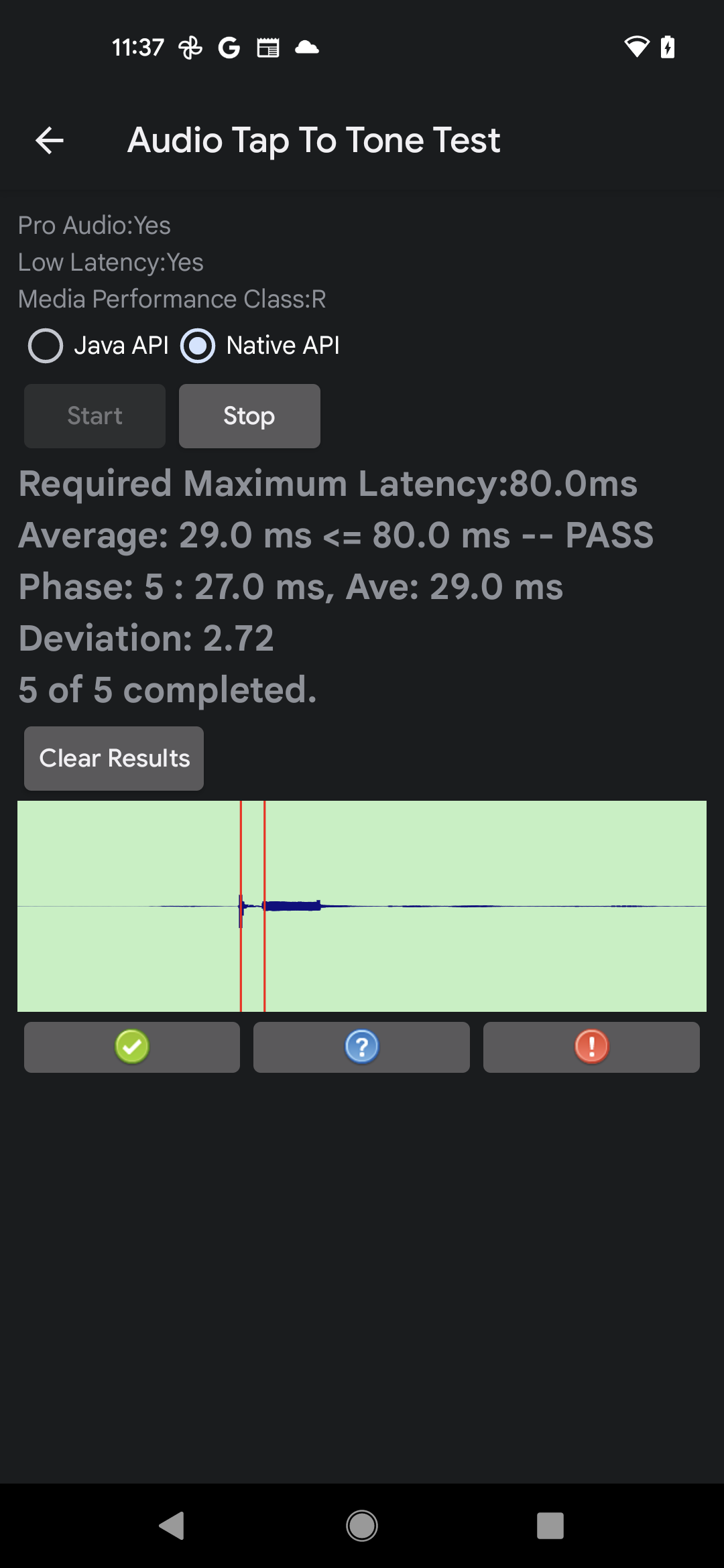
الشكل 4. اكتمل اختبار "النقر على الشاشة لسماع نغمة"
اختبارات وظائف نظام الصوت الأساسية
تحدّد الاختبارات التالية ما إذا كان نظام الصوت على الجهاز قيد الاختبار يعمل بشكل صحيح.
اختبار الصوت في سماعة الرأس التناظرية
يتحقّق اختبار الصوت في سمّاعة الرأس التناظرية من الوظائف الأساسية (تشغيل إشارة الصوت، وأهداف توصيل السمّاعة، وأزرار نقل الوسائط) لسمّاعة رأس تناظرية متصلة بجهاز قيد الاختبار. يجب استيفاء المتطلبات التالية لإجراء هذا الاختبار:
- الأجهزة الطرفية المطلوبة: يجب استخدام سماعة رأس تناظرية متوافقة مع Android ومزوّدة بقابس هاتف رباعي الموصلات مقاس 3.5 ملم.
يتم عرض مثال على سمّاعة رأس وقابس في الأشكال التالية:

الشكل 5. مثال على سماعة رأس تناظرية متوافقة مع Android

الشكل 6. مثال على قابس هاتف تناظري رباعي الموصلات مقاس 3.5 ملم
تتوفّر هذه السماعات على نطاق واسع ويُشار إليها غالبًا باسم Built For Android، على الرغم من أنّ العديد من سماعات الرأس التناظرية متوافقة لأغراض هذا الاختبار.
- متطلبات الجهاز: يجب أن يتضمّن الجهاز قيد الاختبار منفذًا لسماعات الرأس بحجم 3.5 ملم. إذا كان جهاز الاختبار لا يتضمّن منفذًا لسماعة رأس مقاس 3.5 ملم، يُرجى الإشارة إلى ذلك أثناء الاختبار.
لتشغيل اختبار "صوت سماعة الرأس التناظرية"، اتّبِع الخطوات التالية:
تحقَّق ممّا إذا كان الجهاز قيد الاختبار يحتوي على منفذ لسماعة رأس تناظرية:
- إذا كان الجهاز قيد الاختبار يحتوي على منفذ سماعة رأس تناظرية، انقر على نعم.
- إذا لم يكن الجهاز قيد الاختبار مزوّدًا بمنفذ لسماعة رأس تناظرية، انقر على لا. سيتم وضع علامة اجتياز على الاختبار. لا يتوفّر منفذ سماعة رأس ويمكنك الانتقال إلى الاختبار التالي.
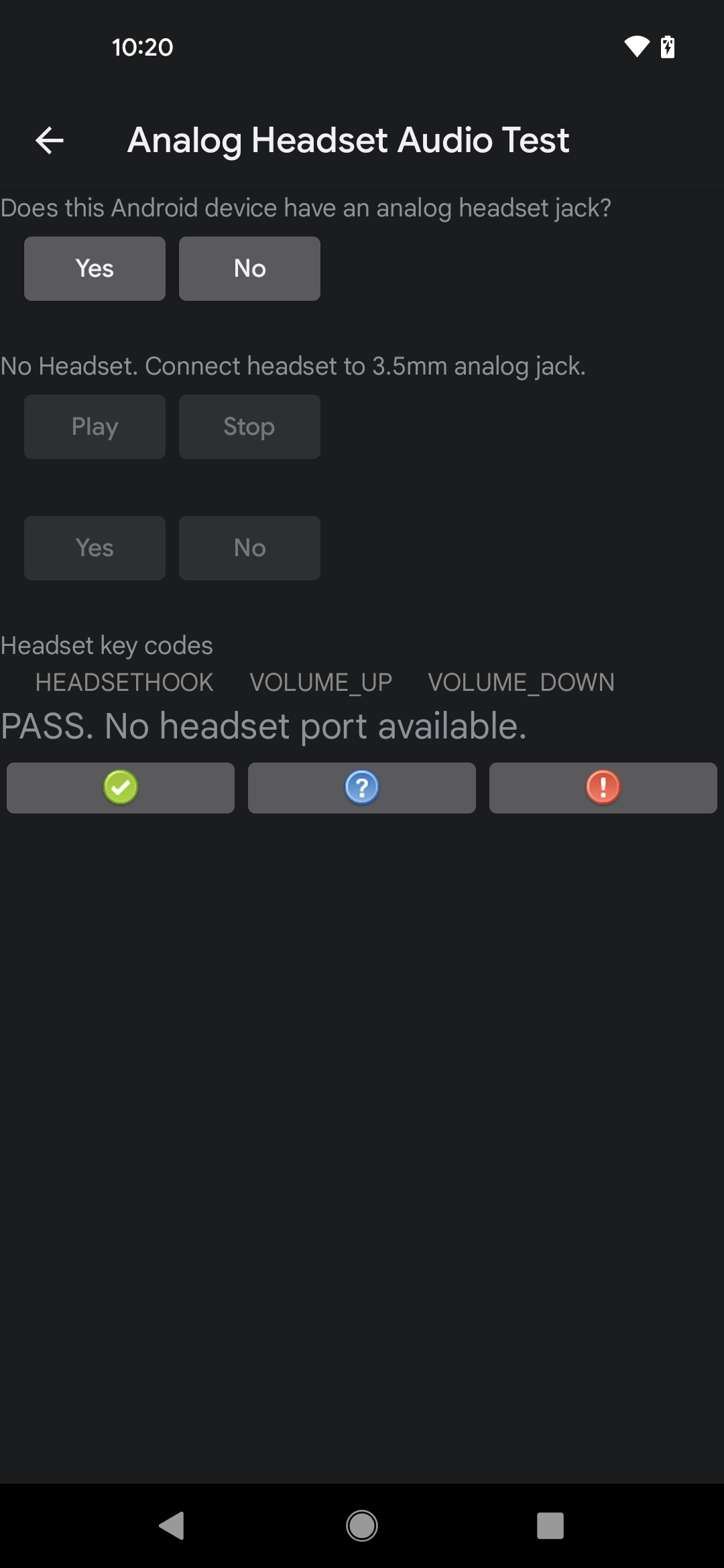
الشكل 7. نتيجة الاختبار لجهاز قيد الاختبار لا يتضمّن منفذًا لسماعة رأس تناظرية
أدخِل سماعة الرأس التناظرية في منفذ سماعة الرأس التناظرية على الجهاز الخاضع للاختبار، وتأكَّد من ظهور رسالة تؤكّد استلام هدف إشعار المكوّن الإضافي. تؤكّد هذه الرسالة أنّ الجهاز قيد الاختبار يتضمّن منفذًا لسماعة رأس تناظرية. إذا لم تظهر أي رسالة، يعني ذلك أنّ هناك مشكلة في نوايا المكوّن الإضافي على الجهاز قيد الاختبار، وبالتالي يتعذّر إجراء الاختبار.
انقر على تشغيل وتأكَّد من تشغيل نغمة في سمّاعة الرأس (قد تحتاج إلى ضبط مستوى الصوت لسماع النغمة). انقر على إيقاف لإيقاف التشغيل.
- إذا تم تشغيل نغمة في سماعة الرأس، انقر على نعم.
- إذا لم يتم تشغيل أي نغمة في سماعة الرأس، يعني ذلك أنّ هناك مشكلة في نظام تشغيل الصوت، وبالتالي يتعذّر إجراء الاختبار.
اضغط على زر رفع الصوت ثم على زر خفض الصوت ثم على زر نقل الوسائط في سماعة الرأس واحدًا تلو الآخر في سماعة الرأس التناظرية، وتأكَّد من أنّ التصنيف المقابل في اختبار الصوت في سماعة الرأس التناظرية يضيء عند الضغط على كل زر. يؤكّد هذا الإجراء أنّ الجهاز قيد الاختبار يتعرّف على ضغطات الأزرار.
- عندما تضيء جميع الملصقات الثلاثة، يكون الاختبار ناجحًا.
- إذا لم يضئ أي تصنيف، يعني ذلك أنّه لم يتم التعرّف على جميع الأزرار وأنّ الاختبار قد فشل.
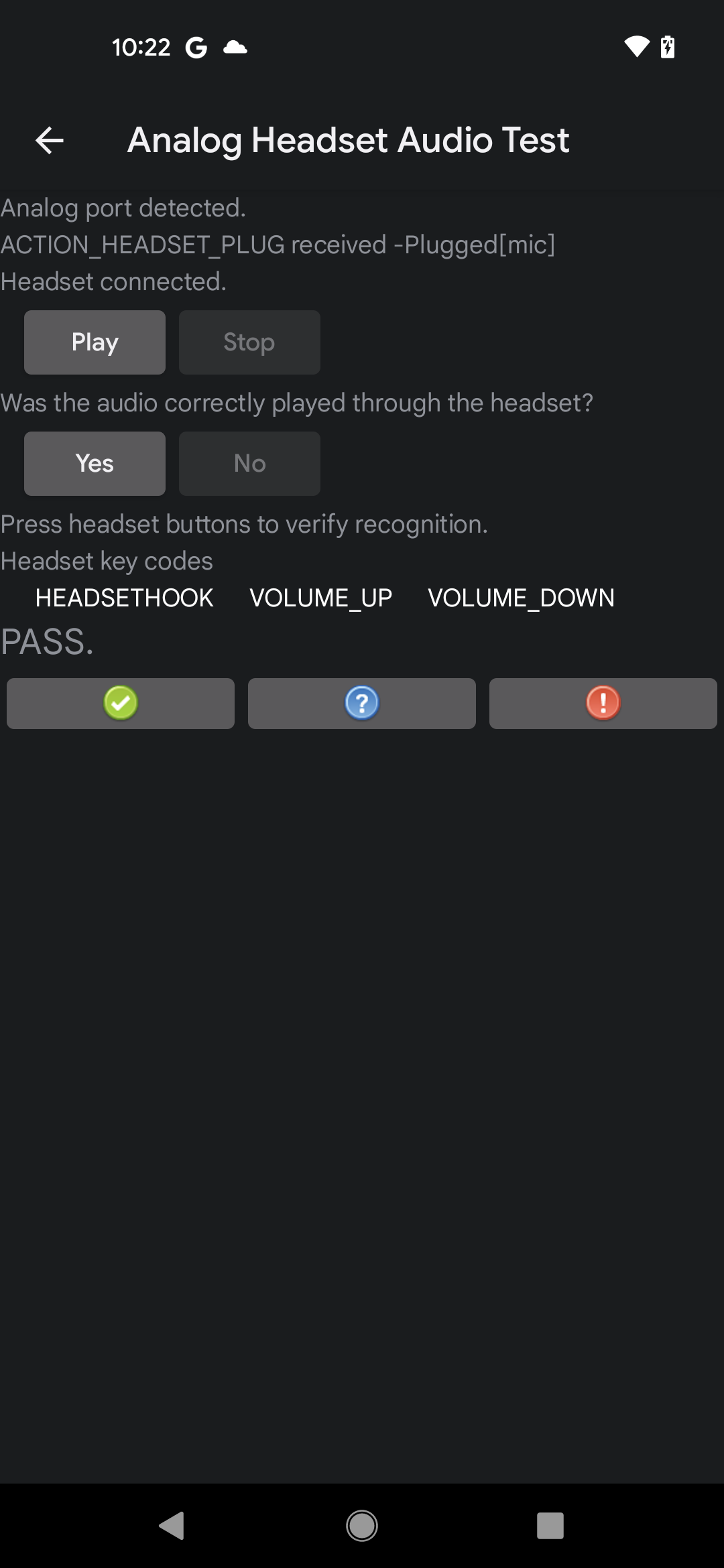
الشكل 8. نتيجة واجهة المستخدم لاختبار تم اجتيازه
اختبار إشعارات أدوات الإدخال
يتحقّق اختبار "إشعارات أجهزة إدخال الصوت" من أنّه يتم إرسال إشعارات الربط والفصل بشكل صحيح عند ربط أجهزة إدخال خارجية سلكية أو فصلها. يجب استيفاء المتطلبات التالية لإجراء هذا الاختبار:
- الأجهزة الطرفية المطلوبة: جهاز طرفي سلكي لإدخال وإخراج الصوت، ويمكن أن يكون سماعة رأس سلكية أو ميكروفون سلكي متصل بمقبس سماعة رأس تناظرية على الجهاز الخاضع للاختبار، أو سماعة رأس USB أو ميكروفون USB متصل بمنفذ USB على الجهاز الخاضع للاختبار
- متطلبات الجهاز: يجب أن يتيح الجهاز الخاضع للاختبار استخدام الأجهزة الطرفية الصوتية السلكية، إما من خلال مقبس سماعة رأس 3.5 ملم أو منفذ USB يتيح وضع المضيف (أو كليهما). إذا كان الجهاز قيد الاختبار لا يتيح أيًا من هذين الخيارين، يُرجى الإشارة إلى ذلك في الاختبار.
لتنفيذ اختبار "إشعارات أجهزة إدخال الصوت"، اتّبِع الخطوات التالية:
- التحقّق من توافق الجهاز الخاضع للاختبار مع الأجهزة الطرفية الصوتية السلكية والإشارة إلى ذلك:
- إذا كان الجهاز قيد الاختبار يحتوي على منفذ واحد على الأقل للأجهزة الطرفية الصوتية السلكية، انقر على نعم.
- إذا لم يكن للجهاز قيد الاختبار منفذ للأجهزة الطرفية الصوتية السلكية، انقر على لا. سيتم وضع علامة "تم اجتيازه" على الاختبار، ويمكنك الانتقال إلى الاختبار التالي.
- انقر على محو الرسائل لمحو عرض الإشعارات الحالية (على سبيل المثال، الإشعارات التي ربما تم إرسالها عند بدء الاختبار).
اختبِر عملية الاتصال وإلغاء الربط باتّباع الخطوات التالية:
- وصِّل جهازًا ملحقًا سلكيًا لإدخال الصوت وتأكَّد من ظهور إشعار بالاتصال في لوحة الاختبار.
- افصل الجهاز الطرفي السلكي لإدخال الصوت وتأكَّد من ظهور إشعار بانقطاع الاتصال في لوحة الاختبار.
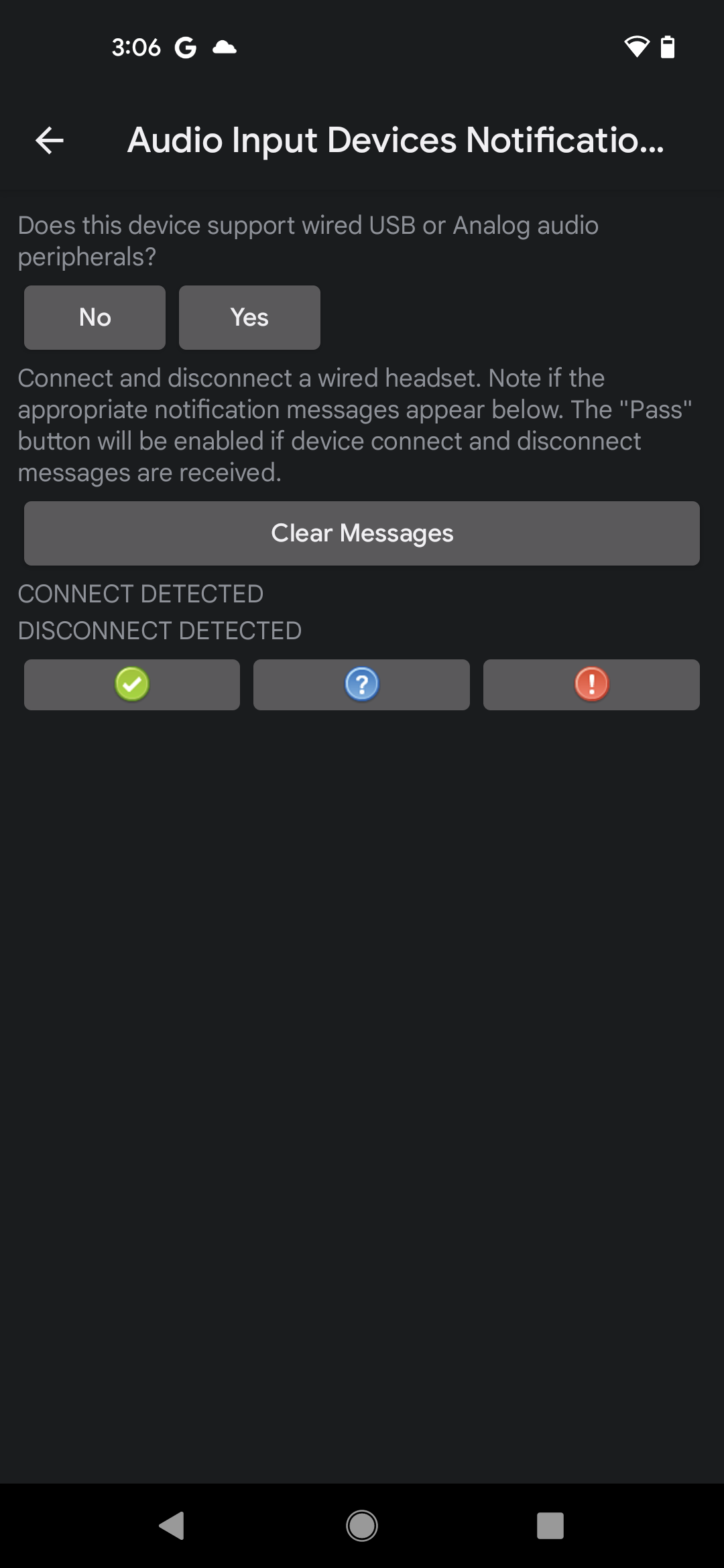
الشكل 9. واجهة مستخدم اختبار إشعارات أجهزة إدخال الصوت
إذا ظهر كلا الإشعارَين، يعني ذلك أنّ الاختبار قد اجتاز بنجاح.
اختبار إشعارات جهاز الإخراج
يتحقّق اختبار "إشعارات أجهزة إخراج الصوت" من أنّه يتم إرسال إشعارات الربط والفصل بشكل صحيح عند ربط أجهزة خارجية سلكية أو فصلها. يجب استيفاء المتطلبات التالية لإجراء هذا الاختبار:
- الأجهزة الطرفية المطلوبة: جهاز طرفي سلكي لإخراج الصوت، ويمكن أن يكون سماعة رأس سلكية (أو سمّاعات أذن) متصلة بمقبس سماعة رأس تناظري على الجهاز الخاضع للاختبار، أو سماعة رأس سلكية (أو سمّاعات أذن) متصلة بمنفذ USB على الجهاز الخاضع للاختبار.
- متطلبات الجهاز: يجب أن يتيح الجهاز الخاضع للاختبار استخدام الأجهزة الطرفية الصوتية السلكية، إما من خلال مقبس سماعة رأس 3.5 ملم أو منفذ USB يتيح وضع المضيف (أو كليهما). إذا كان الجهاز قيد الاختبار لا يتيح أيًا من هذين الخيارين، يُرجى الإشارة إلى ذلك في الاختبار.
لتنفيذ اختبار "إشعارات أجهزة إخراج الصوت"، اتّبِع الخطوات التالية:
- التحقّق من توافق الجهاز الخاضع للاختبار مع الأجهزة الطرفية الصوتية السلكية والإشارة إلى ذلك:
- إذا كان الجهاز قيد الاختبار يحتوي على منفذ واحد على الأقل للأجهزة الطرفية الصوتية السلكية، انقر على نعم.
- إذا لم يكن الجهاز قيد الاختبار مزوّدًا بمنفذ للأجهزة الطرفية الصوتية السلكية، انقر على لا. سيتم وضع علامة "تم اجتيازه" على الاختبار، ويمكنك الانتقال إلى الاختبار التالي.
- انقر على محو الرسائل لمحو عرض الإشعارات الحالية (مثل الإشعارات التي ربما تم إرسالها عند بدء الاختبار).
اختبِر عملية الاتصال وإلغاء الربط باتّباع الخطوات التالية:
- وصِّل جهازًا ملحقًا سلكيًا لإخراج الصوت وتأكَّد من ظهور إشعار بالاتصال في لوحة الاختبار.
- افصل جهاز إخراج الصوت السلكي الملحق وتأكَّد من ظهور إشعار بالفصل في لوحة الاختبار.
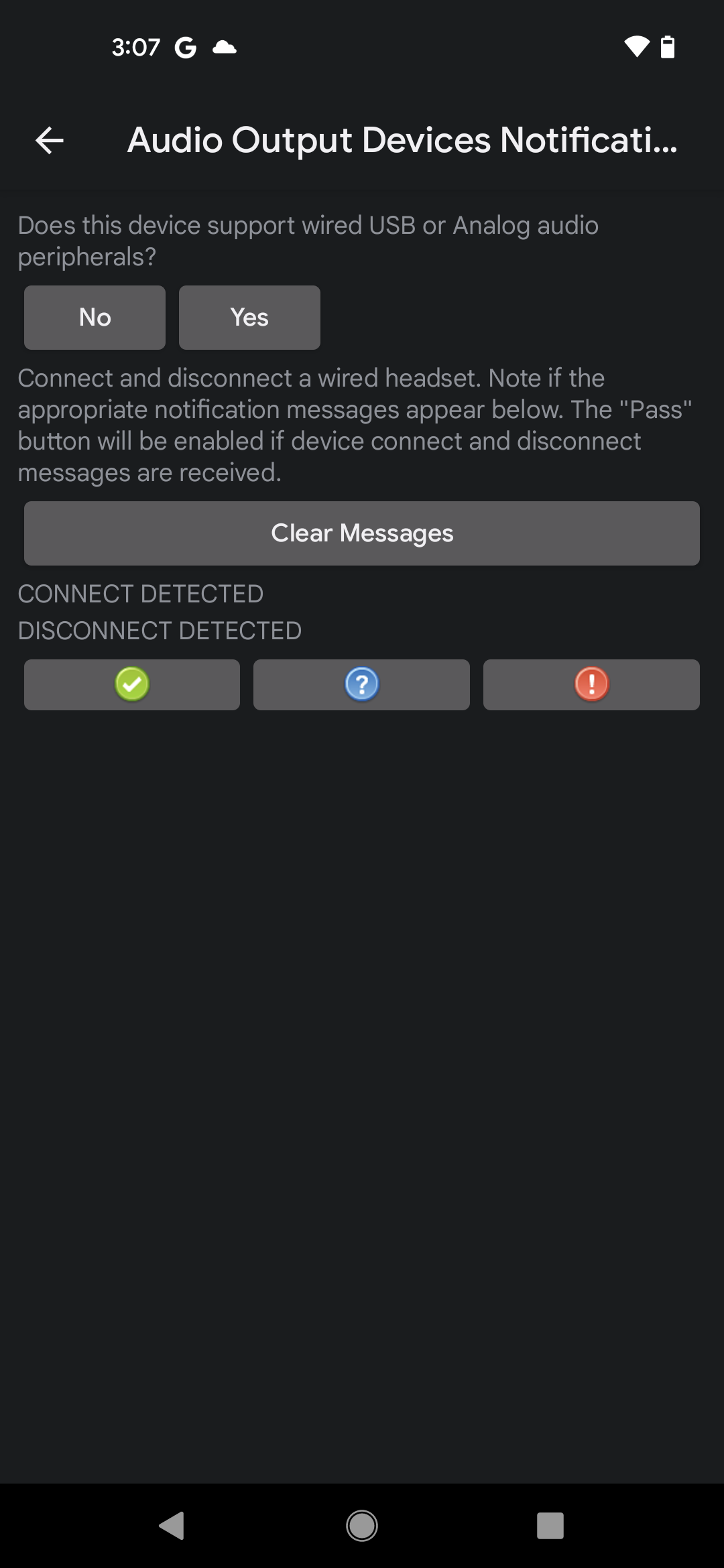
الشكل 10. واجهة مستخدم اختبار إشعارات أجهزة إخراج الصوت
إذا ظهر كلا الإشعارَين، يعني ذلك أنّ الاختبار قد اجتاز بنجاح.
اختبار إشعارات توجيه الإدخال
يتحقّق اختبار إشعارات توجيه إدخال الصوت من إرسال إشعارات التوجيه عند توصيل الأجهزة الطرفية لإدخال الصوت بالجهاز الخاضع للاختبار. يجب أن يستوفي هذا الاختبار المتطلبات التالية:
- الأجهزة الطرفية المطلوبة: جهاز طرفي سلكي لإدخال وإخراج الصوت، ويمكن أن يكون سماعة رأس سلكية أو ميكروفون سلكي متصل بمقبس سماعة رأس تناظرية على الجهاز الخاضع للاختبار، أو سماعة رأس USB أو ميكروفون USB متصل بمنفذ USB على الجهاز الخاضع للاختبار
- متطلبات الجهاز: يجب أن يتيح الجهاز الخاضع للاختبار استخدام الأجهزة الطرفية الصوتية السلكية، إما من خلال مقبس سماعة رأس 3.5 ملم أو منفذ USB يتيح وضع المضيف (أو كليهما). إذا كان الجهاز قيد الاختبار لا يتيح أيًا من هذين الخيارين، يُرجى الإشارة إلى ذلك في الاختبار.
لتنفيذ اختبار "إشعارات توجيه إدخال الصوت"، اتّبِع الخطوات التالية:
- التحقّق من توافق الجهاز الخاضع للاختبار مع الأجهزة الطرفية الصوتية السلكية والإشارة إلى ذلك:
- إذا كان الجهاز قيد الاختبار يحتوي على منفذ واحد على الأقل للأجهزة الطرفية الصوتية السلكية، انقر على نعم.
- إذا لم يكن للجهاز قيد الاختبار منفذ للأجهزة الطرفية الصوتية السلكية، انقر على لا. سيتم وضع علامة "اجتياز" على الاختبار ويمكنك الانتقال إلى الاختبار التالي.
- انقر على تسجيل لبدء الاختبار. لن يصدر الجهاز أي أصوات لهذا الاختبار.
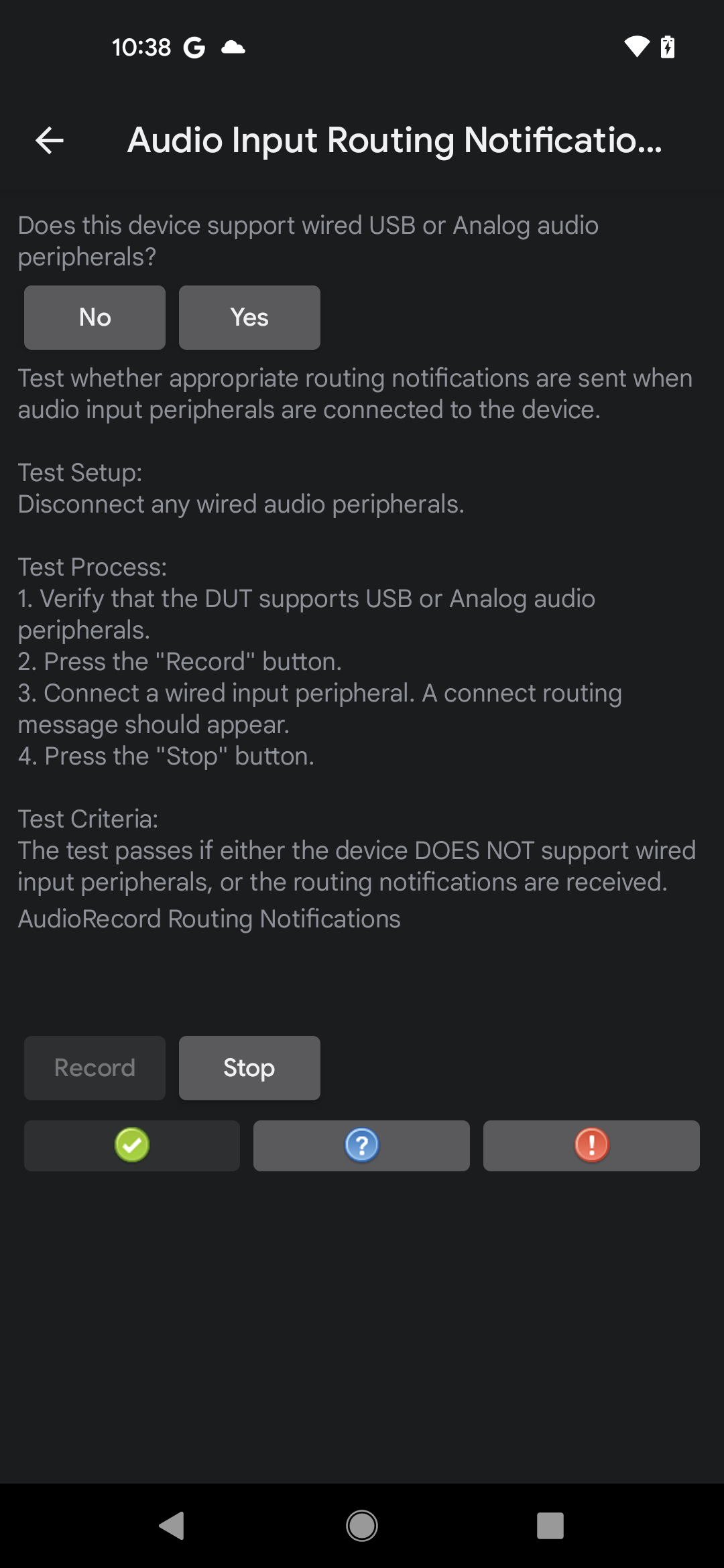
الشكل 11. اختبار إشعارات توجيه إدخال الصوت، التسجيل قيد التقدّم
- وصِّل جهازًا طرفيًا سلكيًا لإدخال الصوت، وانتظِر من 5 إلى 10 ثوانٍ، ثم تأكَّد من ظهور رسالة إشعار بالتوجيه.
- إذا ظهر الإشعار، يعني ذلك أنّ الاختبار قد اجتاز بنجاح.
- إذا لم يظهر الإشعار، سيتعذّر الاختبار.
- انقر على إيقاف لإنهاء التسجيل.
اختبار إشعارات توجيه الإخراج
يتحقّق اختبار "إشعارات توجيه إخراج الصوت" من إرسال إشعارات التوجيه عند توصيل الأجهزة الطرفية لإخراج الصوت بالجهاز الخاضع للاختبار. يتضمّن هذا الاختبار المتطلبات التالية:
- الأجهزة الملحقة المطلوبة جهاز طرفي لإخراج الصوت سلكي، ويمكن أن يكون سماعة رأس سلكية (أو سمّاعات أذن) متصلة بمقبس سماعة رأس تناظري على الجهاز الخاضع للاختبار، أو سماعة رأس (أو سمّاعات أذن) USB متصلة بمنفذ USB على الجهاز الخاضع للاختبار.
- متطلبات الجهاز يجب أن يتوافق الجهاز قيد الاختبار مع الأجهزة الطرفية الصوتية السلكية، إما من خلال مقبس سماعة رأس 3.5 ملم أو منفذ USB يتوافق مع وضع المضيف (أو كليهما). إذا كان الجهاز قيد الاختبار لا يتيح أيًا من هذين الخيارين، يُرجى الإشارة إلى ذلك في الاختبار.
لتنفيذ اختبار "إشعارات توجيه إخراج الصوت"، اتّبِع الخطوات التالية:
- التحقّق من توافق الجهاز الخاضع للاختبار مع الأجهزة الطرفية الصوتية السلكية والإشارة إلى ذلك:
- إذا كان الجهاز قيد الاختبار يحتوي على منفذ واحد على الأقل للأجهزة الطرفية الصوتية السلكية، انقر على نعم.
- إذا لم يكن للجهاز قيد الاختبار منفذ للأجهزة الطرفية الصوتية السلكية، انقر على لا. سيتم وضع علامة "تم اجتيازه" على الاختبار، ويمكنك الانتقال إلى الاختبار التالي.
انقر على تشغيل لبدء الاختبار. يشغّل النظام نغمة مسموعة.
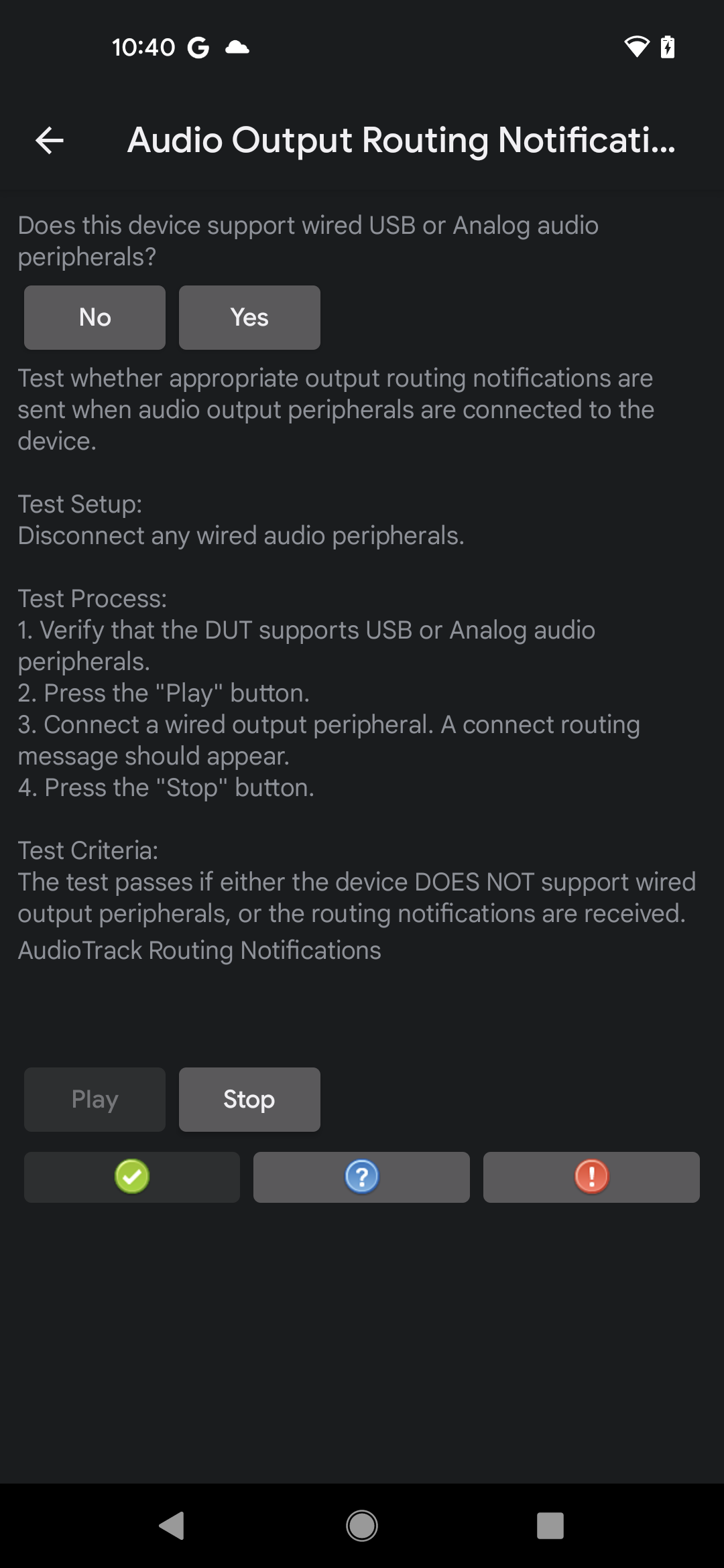
الشكل 12: اختبار إشعارات توجيه إخراج الصوت، التشغيل قيد التقدّم
وصِّل جهازًا طرفيًا سلكيًا لإخراج الصوت، وانتظِر من 5 إلى 10 ثوانٍ، ثم تأكَّد من ظهور رسالة إشعار بالتوجيه.
- إذا ظهر الإشعار، يعني ذلك أنّ الاختبار قد اجتاز بنجاح.
- إذا لم يظهر الإشعار، سيتعذّر الاختبار.
انقر على إيقاف لإنهاء التسجيل.
اختبار قطع البث الصوتي
يتحقّق اختبار "قطع اتصال بث الصوت" من السلوك الصحيح لآلية قطع اتصال بث الصوت في AAudio عند قطع اتصال بث من جهاز وإعادة توجيهه إلى جهاز آخر. يؤكّد الاختبار السلوك السليم لعمليات قطع الاتصال لسمات متعددة من نوع stream.
- متطلبات الجهاز الخاضع للاختبار: يتطلّب اختبار "قطع اتصال بث الصوت" جهازًا يحتوي على مقبس سماعة رأس تناظرية أو منفذ صوت في وضع المضيف USB (أو كليهما).
- الأجهزة الطرفية المطلوبة: يتطلّب اختبار "قطع اتصال بث الصوت" إما سماعة رأس تناظرية أو جهاز إدخال/إخراج صوت عبر USB. يمكن استخدام موصل "الربط الحلقي" التناظري (المستخدَم في اختبار زمن انتقال الربط الحلقي الصوتي) بدلاً من سماعة رأس تناظرية.
لتنفيذ اختبار "انقطاع بث الصوت"، اتّبِع الخطوات التالية:
- استدعِ الاختبار من الشاشة الرئيسية لأداة CTS Verifier من خلال اختيار اختبار قطع بث الصوت.
- تأكَّد من إمكانية استخدام سماعة رأس تناظرية أو جهاز إدخال/إخراج صوت USB من خلال الإجابة عن السؤال هل يتوافق هذا الجهاز مع جهاز طرفي تناظري أو جهاز طرفي صوتي USB؟. إذا لم تظهر الرسالة، يعني ذلك أنّ النظام قد تحقّق من توفّر الأجهزة المطلوبة.
- اضغط على بدء. عندما يُطلب منك ذلك، أدخِل جهاز الإدخال والإخراج الصوتي الملحق وأزِله عدة مرات أثناء اختبار الإعدادات المختلفة لعمليات تشغيل المحتوى أو تسجيله.
تظهر حالة كل اختبار إعداد أسفل الطلب. إذا نجحت جميع اختبارات الإعدادات، يكون الاختبار ناجحًا.
